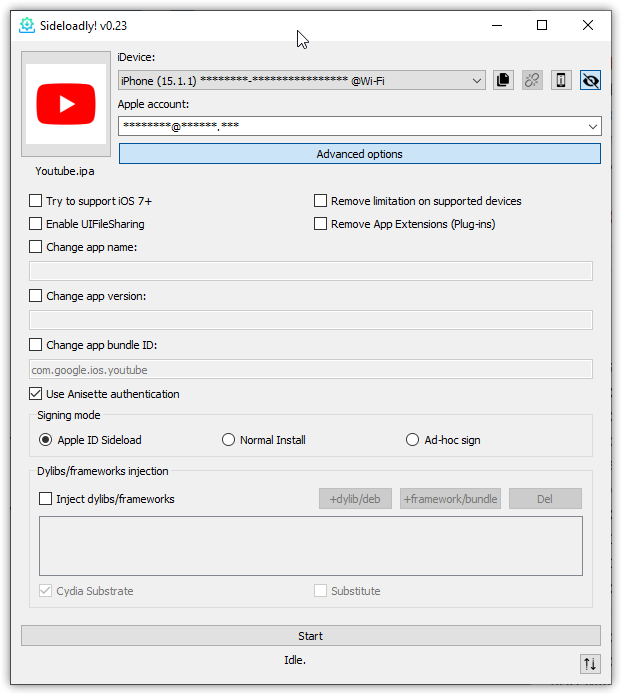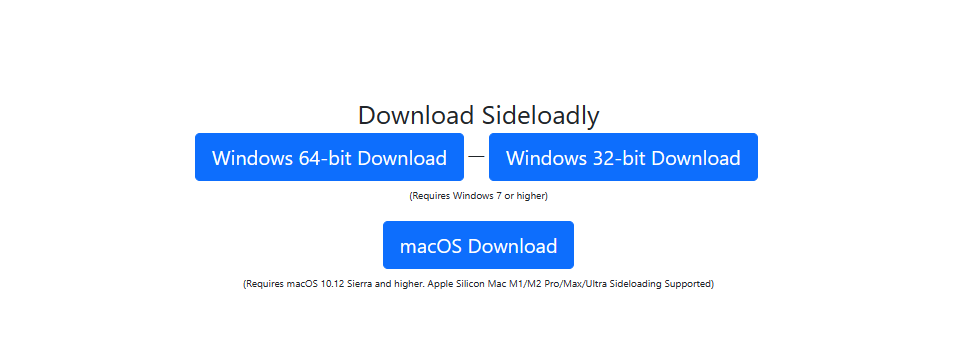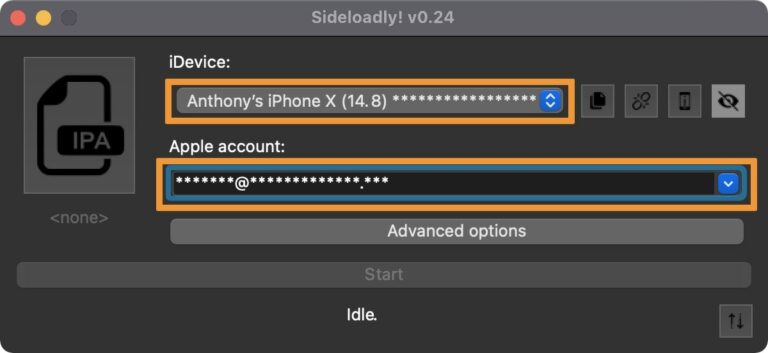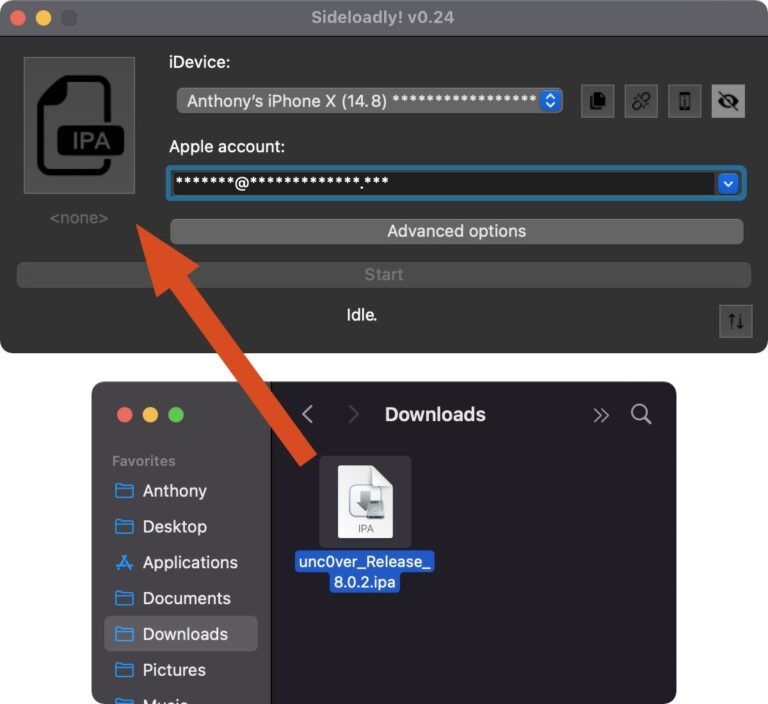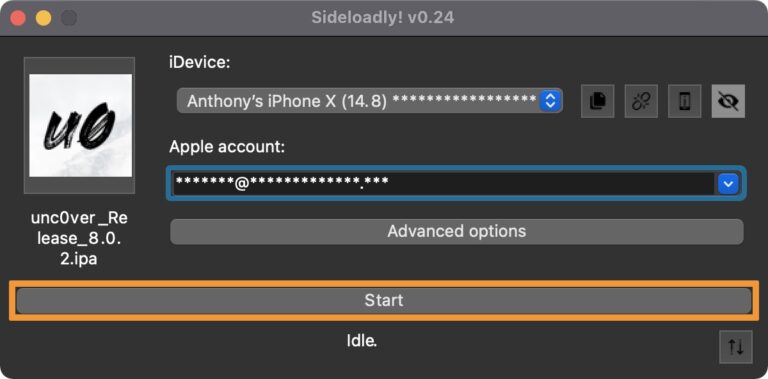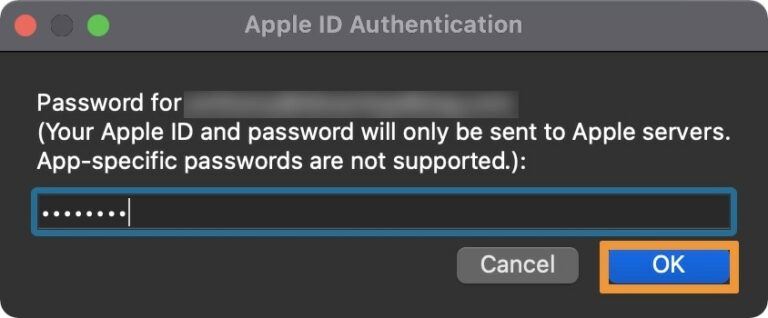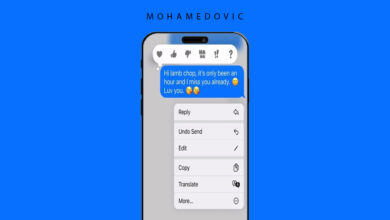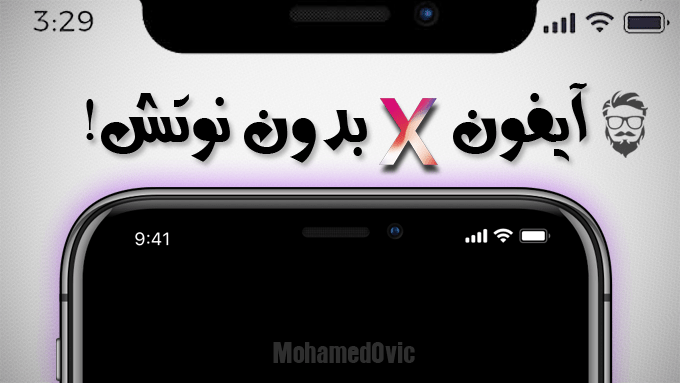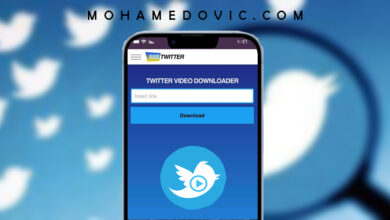أفضل طرق تثبيت التطبيقات يدوياً على الايفون بدون التحميل من App Store! مؤخراً في تحديثات آبل السابقة الصادرة لأصحاب هواتف iPhone قد رأينا الشركة توفر إضافات في إصداراتها تعطي لمستخدمي هواتفها إمكانية التعديل على أنظمة الآيفون ومميزات عديدة تعطي تحكم أكبر بالهاتف كما اعتدنا دائماً مع تحديثات هواتف الأندرويد.
هناك مثلاً النوافذ المختصرة أو Widgets التي أصبحت إضافة أساسية في واجهة الهوم، بإمكانك أيضاً إضافة أكثر من شاشة قفل والتنقل بينهم بسهولة وكل شاشة بها اختصارات وخلفية معينة، يمكنك التعديل على حجم الساعة في شاشة القفل أيضاً، تغيير شكل الإشعارات وغيرها من الإضافات الأخرى التي أعطت صلاحيات أفضل للتحكم في هاتفك الآيفون منذ iOS 15!
وإلى جانب تلك الإضافات التي نتحدث عنها، هناك إضافة هي أيضاً موجودة بالفعل في هواتف نظام Android من زمن طويل ويمكن لأي مستخدم يعمل بأندرويد القيام بها أصبحت متوفرة لمستخدمي هواتف آيفون أيضاً، نحن نتحدث الآن وقد أتينا اليوم في دليلنا هذا للحديث عن التثبيت اليدوي للتطبيقات في ايفون! فهل بالفعل يمكن القيام بذلك؟ هل يمكنني كمستخدم لإحدى هواتف Apple تثبيت التطبيقات على هاتفي بدون الحاجة إلى App Store؟ نعم، يمكنك بالفعل صديقي تثبيت التطبيقات بصيغة IPA يدوياً على iPhone بسهولة وهذا ما سوف نقوم بشرحه اليوم!
كيف يمكنني تثبيت التطبيقات يدوياً على ايفون؟
كما ذكرنا، تلك هي إضافة متوفرة بالفعل سابقا على Android والآن أصبحت متوفرة على النظام الذي يقترب من اندرويد في وقتنا هذا من حيث صلاحيات التعديل والتحكم كما نشاهد في الإصدارات السابقة وهذا لا شك في ذلك لحسن الحظ! وبالفعل يمكنك أن تقوم بتثبيت التطبيقات يدوياً بدون متجر آب ستور إذا كنت مستخدم لإحدى إصدارات iOS بدايةً من تحديث أي أو إس 13 والإصدارات الأحدث منه! ولكن كيف؟ وما الطريقة التي تسير بها الأمور عند الحديث عن إمكانية التثبيت اليدوي؟
إذا تحدثنا عن اندرويد، فالجميع يعلم أن هناك صيغة للتطبيقات يمكنك تثبيتها بسهولة وهي APK، يمكنك الحصول عليها وتحميلها على هاتفك ومن ثم تثبيت التطبيق بسهولة عن طريق الضغط على الملف فقط، الأمور لا تسير بتلك السهولة الشديدة مع هواتف آيفون ولكن هي بالفعل بسيطة أيضاً، لابد أولاً أن تحصل على ملف مشابه لملف APK وهو IPA، أو صيغة التطبيقات لهواتف آيفون، هناك بالفعل مواقع عديدة سوف نقوم بترشيح مجموعة منهم بالأسفل لتحميل التطبيقات بتلك الصيغة، وهناك أيضاً أكثر من طريقة يمكنك بها التثبيت اليدوي لها، ولكن الأفضل من بين كل تلك الطرق هي أداة Sideloadly أو برنامج AltStore المتوفرين لأجهزة الكمبيوتر!
في الحقيقة إن تحدثنا عن سبب وجودة في هذا الدليل الآن، ولما قد تحتاج إلى التثبيت اليدوي لتطبيق معين على هاتفة الآيفون، فلن نستطيع أن نضع يدينا على سبب محدد، ولكن هناك كثير من الأسباب التي قد يكون أحداها هو الأساسي أو الخاص بك، فمثلاً، ربما قد تحتاج تثبيت تطبيق يتم تطويره الآن، أي لم يتم الانتهاء منه كمشروع كامل حتى الآن وتريد تجربته، أو تريد تثبيت تطبيق غير موجود على المتجر أساساً، فإذا كنت تواجه إحدى المشكلات السابقة أو هناك سبب أخر، تأكد من تنفيذ الشروط الآتية أولاً ثم ابدأ في الخطوات!
المتطلبات الضرورية
- كما ذكرنا، لا يمكنك القيام بأي خطوة من الموجودين بالأسفل إلا إذا كان هاتفك يعمل بإصدار iOS 13 أو إصدارات أحدث منه.
- تأكد من توفير جهاز كمبيوتر سوف نحتاجه في الخطوات يعمل بإحدى إصدارات ويندوز أو ماك، وتأكد أيضاً من تواجد كابل أصلي لضمان التوصيل بدون أي مشاكل.
- قم على جهازك الكمبيوتر بتحميل إحدى الأدوات التي تحدثنا عنها بالأعلى أيضاً سواء أداة Sideloadly أو AltStore.
- تأكد أيضاً من تحميل iTunes على جهازك الكمبيوتر حتى تستطيع توصيل الآيفون بالكمبيوتر وكذلك بالأداة.
- قم بتحميل التطبيق الذي تريد تثبيته يدوياً أيضاً على الآيفون من إحدى المواقع الأتية، وقم بنقل الملف على جهازك الكمبيوتر:
الطريقة الأولى: بواسطة Sideloadly
- في البداية سوف يكون عليك تحميل الأداة على جهازك الكمبيوتر، لذا قم بزيارة الرابط المشار إليه بالشروط في الأعلى.
- بعد التوجه للموقع الرسمي الخاص بالأداة، قم بالضغط على زر التحميل المشار إليه بالصورة التالية على حسب نظام تشغيل الكمبيوتر الخاص بك ونوع النواة.
- بمجرد الضغط على الزر السابق سوف تبدأ عملية التحميل، انتظر حتى تنتهي تماماً، ثم قم بالضغط على الملف الذي تم تحميله.
- قم باللازم واتبع ما يظهر إليك في واجهات تثبيت الأداة بمجرد الضغط على الملف، وبعد الانتهاء من التثبيت قم بالدخول إلى الأداة.
- بمجرد تشغيل الأداة، سوف يُطلب منك بيانات حساب Apple ID الخاص بك، قم بإدخالها ثم قم بتوصيل هاتفك الآيفون بالكمبيوتر.
- بعد الانتهاء من توصيل هاتفك، قم من نافذة الأداة باختيار الهاتف الذي تريد تثبيت التطبيق يدوياً عليه من شريط الاختيارات الموجود أمامك، ثم قم بالتوجه إلى المسار الذي قمت بتحميل ملف IPA أو التطبيق عليه من إحدى المواقع المشار إليها في الأعلى.
- الآن، تأكد من تشغيل نافذة الأداة أثناء التواجد في المسار الذي به التطبيق، ثم قم بسحب التطبيق إلى المربع المشار إليه في الصورة التالية.
- بمجرد سحب التطبيق لهذا المربع، سوف تظهر إليك بياناته وقد يظهر لك اللوجو الخاص به أيضاً في نافذة الأداة، الآن قم بالضغط على زر Start حتى تبدأ عملية التثبيت.
- وأخيراً قم بوضع الرقم السري الخاص بحساب آبل الذي قمت بالتسجيل به في النافذة، وانتظر حتى تنتهي عملية التثبيت (بمجرد أن تنتهي سوف تجد التطبيق قد ظهر إليك في واجهة الهوم بالآيفون).
بعد الانتهاء من تنفيذ خطوات الطريقة الأولى وهي Sideloady لكي نصل في النهاية إلى تثبيت التطبيقات يدويا على الايفون، اذا قمت بتشغيل التطبيق ولم يعمل معك فسوف يكون عليك إعطاء الأذن للمطورين غير الموثوق بهم حتى نستطيع تثبيت أعمالهم على الايفون عن طريق إتباع الآتي:
- قم في البداية بالتوجه إلى إعدادات هاتفك الآيفون، ثم قم من الواجهة الأساسية بالضغط على خيار General.
- من الواجهة التالية قم بالضغط على زر VPN & Device.
- الآن سوف يظهر إليك خيار جديد في الواجهة باسم التطبيق الذي قمت بتحميله على هاتفك يدوياً، قم بالضغط عليه واعطي الأذن له حتى يعمل بشكل طبيعي على الايفون وكأنه تطبيق من App Store.
الطريقة الثانية: عن طريق Altstore
- في البداية سوف يكون عليك التأكد من تحميل الأداة التي سوف نستعين بها في الطريقة الثانية وهي Altstore على جهازك الكمبيوتر من فقرة الشروط الأولية وتأكد من تنفيذ الباقي منهم أيضاً.
- بعد الانتهاء من تحميل الأداة تأكد من تثبيتها أيضا، ثم قم بالتوجه إليها ومن داخل الأداة قم بتسجيل الدخول عن طريق حساب Apple ID الخاص بك والذي هو بالفعل على هاتفك.
- بعد تسجيل الدخول، أثناء تشغيل الأداة قم بتوصيل هاتفك الآيفون بالكمبيوتر الآن عن طريق الكابل وقم بالضغط على زر Trust من هاتفك حتى تتم العملية بنجاح.
- بعد التأكد من التوصيل في الأداة، قم بتشغيل أداة iTunes اثناء التوصيل، ثم قم بتحديد هاتفك الآيفون وتأكد انه على اتصال معها أيضاً.
- من واجهة iTunes، قم بتفعيل خيار Sync with This iPhone Over Wi-Fi، ثم قم بالضغط على زر Apply.
- بعد الانتهاء من كل ذلك، تأكد من أن هاتفك متصل بالفعل، ثم قم من الشريط الموجود في واجهة الكمبيوتر بالضغط على أيقونة أداة Altstore بالزر الأيمن للماوس.
- من القائمة التي سوف تظهر إليك، قم بالضغط على زر Install Altstore.
- سوف تبدأ عملية تثبيت الأداة نفسها الآن ولكن تلك المرة على هاتفك الآيفون، بعد الانتهاء من عملية التثبيت وبمجرد رؤيتها في واجهة الهوم للهاتف، قم بتنفيذ خطوات الأذن للمطورين غير الموثوق بهم من الطريقة السابقة ولكن مع خيار Altstore تلك المرة.
- هكذا بالفعل قد انتهينا من تحميل الأداة على الايفون أيضاً، بعد الانتهاء من التحميل عليك التأكد من تحميل التطبيق الذي تريد تثبيته يدويا على الايفون ولكن تلك المرة على مساحة الهاتف نفسه (من Safari).
- بعد تحميل التطبيق على هاتفك، قم بالدخول الى أداة Altstore، ثم قم من الشريط الموجود في أسفل الواجهة الأساسية بالضغط على زر My Apps.
- من الواجهة الجديدة التي سوف تظهر إليك، قم بالضغط على زر الإضافة الموجود في الواجهة.
- سوف يتم توجيهك بمجرد الضغط على الزر إلى تطبيق Files، قم منه بتحديد ملف IPA الذي حصلت عليه او التطبيق الذي تريد تثبيته يدوياً.
- بمجرد تحديد التطبيق سوف تبدأ عملية تثبتيه على هاتفك يدوياً دون أي تدخل من المتجر الأساسي وهو App Store!
كلمة أخيرة!
هكذا بالفعل قد انتهينا من دليلنا اليوم وقد اتمننا بالفعل الشرح التفصيلي أفضل طريقتين يمكنك الاستعانة بهم للقيام بتثبيت للتطبيقات يدوياً على هاتفك الآيفون، لا شك ان الأمر أسهل من ذلك بكثير إذا تحدثنا عن الطريقة نفسها ولكن لهواتف اندرويد، ولكن لحسن الحظ أن الأمر مُجدي ويعمل بشكل جيد على الايفون أو على أنظمة iOS! إذا فكرت في الأمر من ناحية الأمان، فتأكد أن الأمر آمن وبعيد عن المخاطر ما دُمت تقوم بتحميل تطبيقات ليس لها أي أضرار، إذا واجهتك أي مشكلة أثناء إتباع الموضح في الخطوات، فقط قم بتركها في تعليق وسوف يتم الرد عليك بأقرب وقت!